Introduktion:
XAMPP er en webserver på tværs af platforme, der er designet til at teste dine webapplikationer baseret på Apache, MySQL, Perl og PHP. Denne webserver er udviklet af Apache Friends og har været i brug siden 2002. I dag lærer vi metoden til installation af XAMPP på Linux Mint 20. Den samme række trin kan dog udføres på Debian 10 til installation af XAMPP på den.
Metode til installation af XAMPP på Linux:
For at have XAMPP installeret på dit Linux-system, skal du udføre alle nedenstående trin:
Trin # 1: Bekræftelse af installationen af “net-tools”:
XAMPP kræver, at "net-tools" -pakken er installeret på dit system. Denne pakke kan installeres ved at køre følgende kommando i terminalen:
$ sudo apt installere netværktøjer
Da netværktøjspakken allerede var installeret på vores system, fik vi meddelelsen vist på billedet nedenfor på vores terminal:
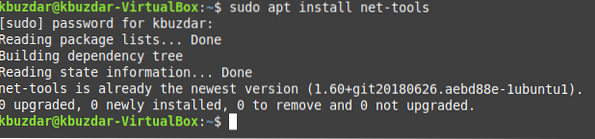
Trin # 2: Download af XAMPP via Internettet:
Nu skal du besøge følgende websted for at downloade XAMPP:
https: // www.apachevenner.org / download.html
Når du har besøgt dette websted, skal du downloade den nyeste version af XAMPP til Linux som fremhævet i billedet vist nedenfor:
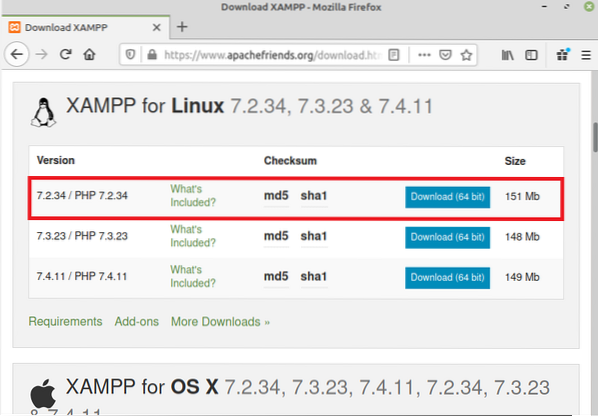
Når du klikker på knappen "Download", vises en dialogboks på din skærm, hvorfra du skal vælge "Gem" og derefter klikke på knappen "OK".
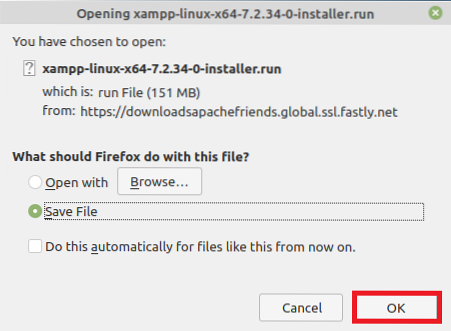
Efter at have gjort dette, begynder XAMPP at downloade, og når det er downloadet med succes, vil du se følgende meddelelse i din browser:
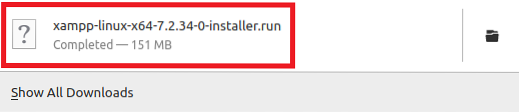
Trin # 3: Gør den downloadede fil eksekverbar:
Når XAMPP-filen er downloadet på dit system, skal du gøre den eksekverbar, så den kan installeres med succes. For at gøre denne fil eksekverbar skal du navigere til din Downloads-mappe og derefter udføre kommandoen nedenfor:
sudo chmod 755 xampp-linux-x64-7.2.34-0-installatør.løb
Kørsel af denne kommando indstiller eksekveringstilladelserne for din downloadede XAMPP-fil.
Trin # 4: Installation af XAMPP på Linux:
Når vi har gjort denne fil eksekverbar, kan vi nemt installere den ved at køre følgende kommando i vores terminal:
sudo ./ xampp-linux-x64-7.2.34-0-installatør.løb
Når du har gjort det, vises installationsguiden på din skærm. Du skal vælge alle de valgmuligheder, der er valgt som standard og bare trykke på knappen Next på hver skærm, der vises. Vi har dog stadig vist alle skærmbillederne nedenfor for din bekvemmelighed. Velkomstskærmen for XAMPP vises i nedenstående billede:
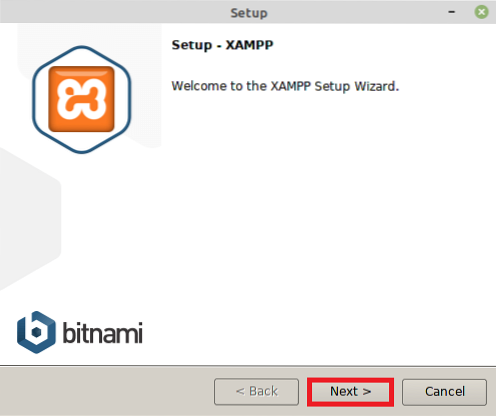
Når du har klikket på knappen Næste på velkomstskærmen, bliver du bedt om at vælge komponenterne til XAMPP. Gå bare med de valgte standardkomponenter, og klik på knappen Næste, som fremhævet i følgende billede:
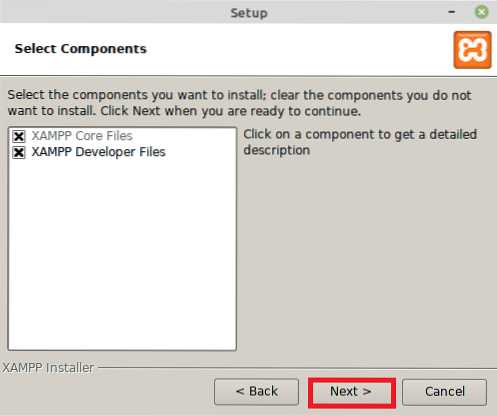
Vælg nu en installationsmappe, og klik på knappen Næste.
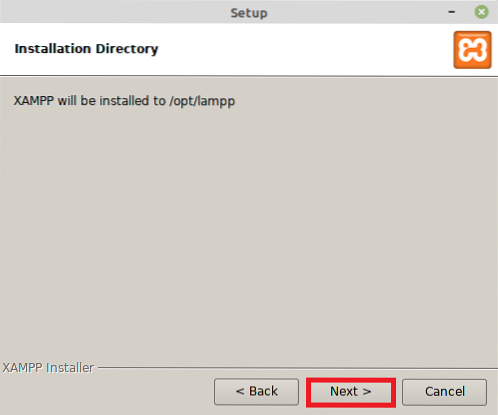
På Bitnami til XAMPP-skærmen skal du igen klikke på knappen Næste.
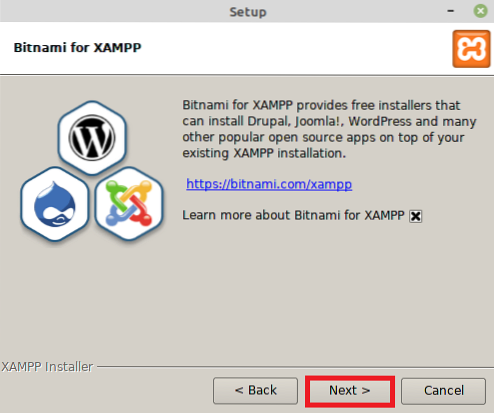
Derefter fortæller installationsguiden dig, at opsætningen er klar til installation som vist på billedet nedenfor:
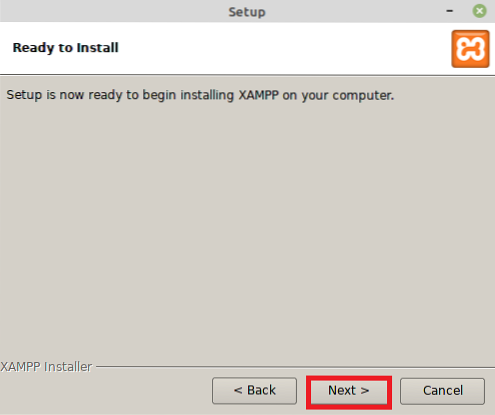
Installationsforløbslinjen vises i følgende billede:
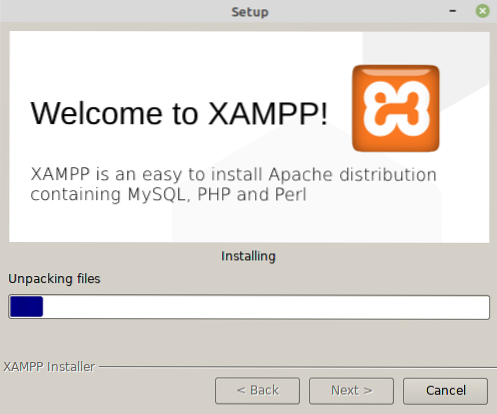
Når installationen er afsluttet, skal du endelig klikke på knappen Udfør som markeret i billedet vist nedenfor:
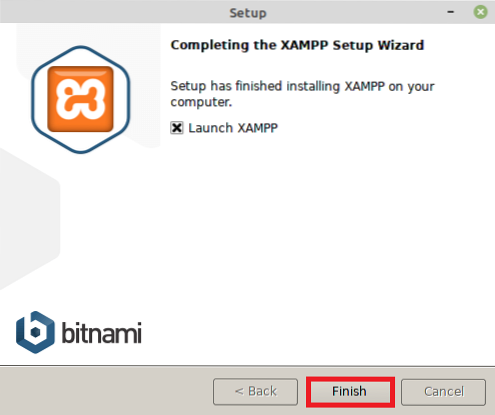
Trin # 5: Bekræftelse af installationen af XAMPP på Linux:
Hvis XAMPP er blevet installeret med succes på dit Linux-system, vises følgende skærmbillede på dit system, efter at du har klikket på knappen Udfør, som bekræfter installationen:

Metode til afinstallation af XAMPP i Linux:
Men når som helst, hvis du har lyst til, at du ikke længere har brug for XAMPP på dit Linux-system, kan du altid afinstallere det. Først skal du flytte til den mappe, hvor XAMPP er installeret, ved at køre kommandoen nedenfor:
cd / opt / lampp
Efter at have navigeret til denne mappe, afinstaller XAMPP ved at køre følgende kommando:
sudo ./ afinstallere

Din terminal vil bede dig om en bekræftelsesdialogboks, hvorfra du skal klikke på knappen "Ja" som fremhævet i billedet vist nedenfor:
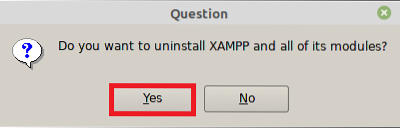
Når afinstallationsprocessen er afsluttet, skal du klikke på knappen “OK”.
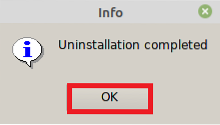
Endelig kan du også fjerne den mappe, hvor XAMPP blev installeret, ved at køre følgende kommando:
sudo rm -r / opt / lampp
Hvis du gør dette, fjernes alle spor af XAMPP fra dit Linux-system.
Konklusion:
I denne artikel forklarede vi dig metoden til installation af XAMPP på Linux Mint 20. De ovenfor beskrevne trin blev demonstreret på Linux Mint 20, men de kan også udføres som det er på Debian 10. Desuden delte vi også metoden til afinstallation af denne webserver, når du har lyst til det.
I mit næste indlæg vil jeg fortsætte med at være vært for en lille applikation på denne webserver.
 Phenquestions
Phenquestions


